发布时间:2024-03-31 10: 00: 00
在数据分析和商业报告中,条形图是一种常见且有效的可视化工具,它帮助我们以直观的方式展示和比较类别数据。然而,要充分发挥条形图的潜力,了解如何调整其细节,如坐标轴上的数据显示和纵坐标位置,变得尤为重要。本文将围绕“条形图怎么改坐标轴上数据 条形图怎么改变纵坐标位置”这一主题展开,详细介绍如何使用think-cell这款高效的图表插件来优化条形图的展示效果,从而使你的报告更加精确和吸引人。
一、条形图怎么改坐标轴上数据
在使用think-cell制作条形图时,调整坐标轴上的数据至关重要,这不仅影响图表的可读性,也直接关系到信息的准确传达。think-cell提供了灵活的选项来定制坐标轴数据,包括数值范围、单位和标签等。
首先,要改变坐标轴上的数据显示,你需要选中图表中的坐标轴,然后在think-cell工具条中找到相应的设置选项。例如,你可以调整数值范围,使其更适合你的数据分布;或者更改单位表示,以便于观众理解大数值。
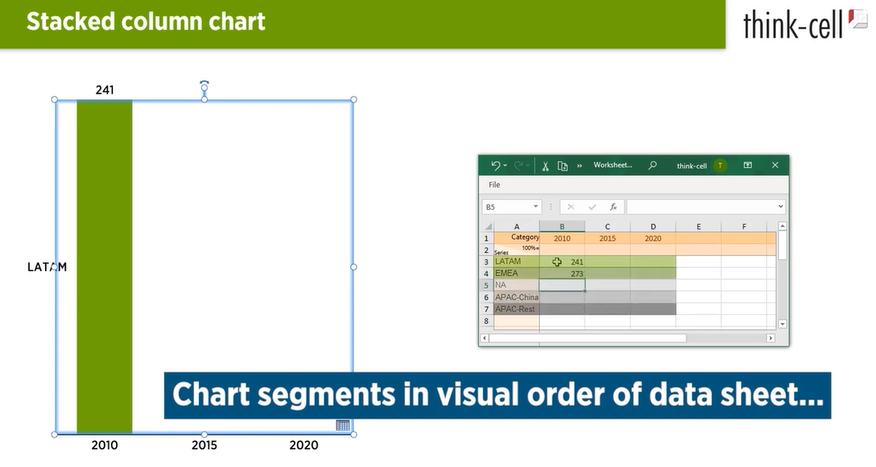
此外,think-cell允许用户自定义坐标轴标签的格式,包括字体大小、颜色和旋转角度,这样可以确保坐标轴的数据不仅准确无误,还能与整体设计风格保持一致。
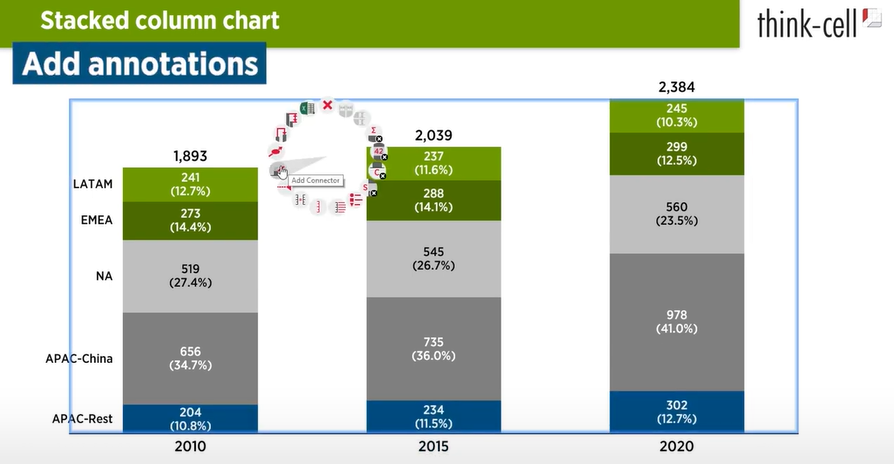
二、条形图怎么改变纵坐标位置
在某些情况下,调整条形图的纵坐标位置可以更好地突出重点数据或改善图表的整体布局。think-cell提供了简单的步骤来实现这一调整。
要改变纵坐标的位置,首先确保你的图表已经被选中。接着,点击图表旁的坐标轴选项,你将看到一个可以拖动的手柄,通过拖动这个手柄,就可以轻松地将纵坐标移动到图表的左侧、右侧或甚至是中间位置。这个功能特别适用于双坐标图表,或当你需要在同一个幻灯片中展示多个图表时,以便于观众对比和分析。
三、thinkcell图表制作优势
think-cell不仅在操作上简便易用,更在图表制作的效率和专业性上具有明显优势。它集成了多种图表类型和定制选项,使得用户可以快速创建符合商业标准的高质量图表。
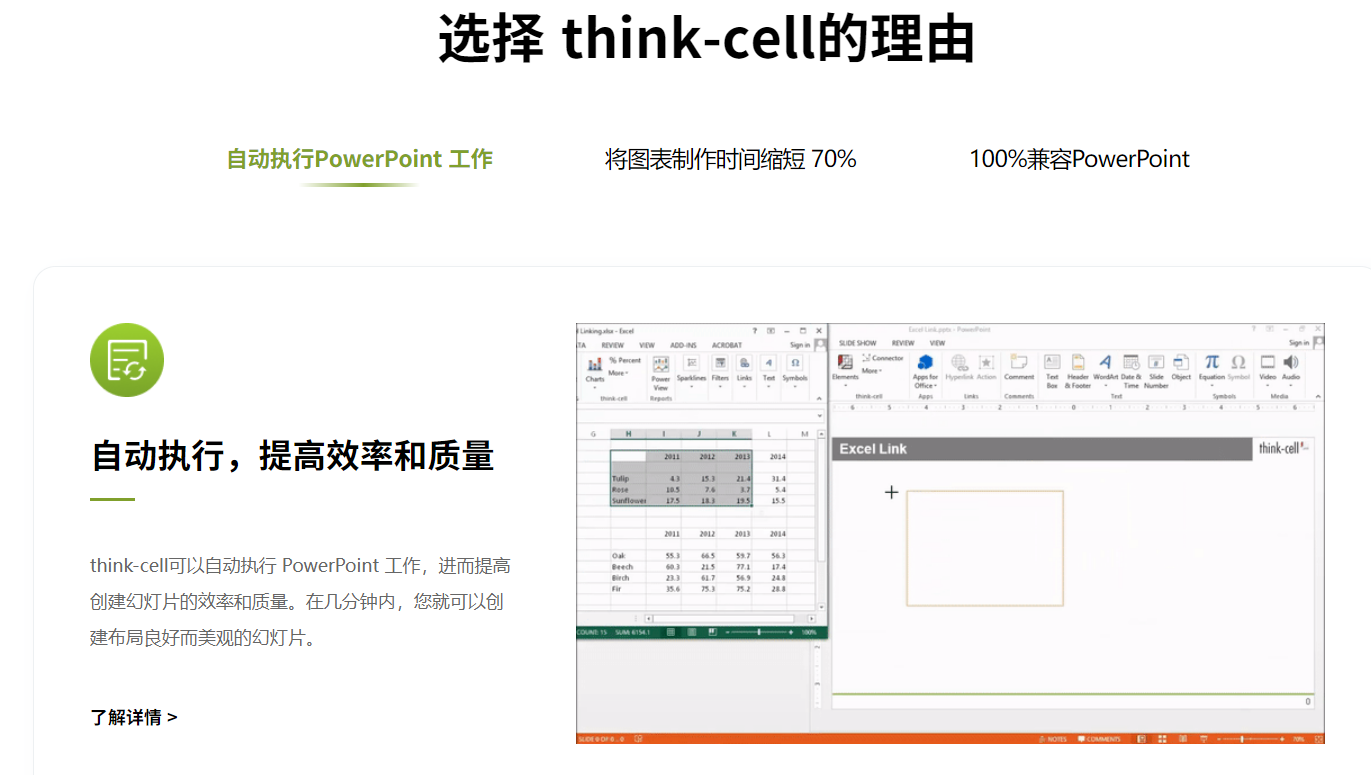
其中,think-cell的数据管理功能特别值得一提。它允许用户直接从Excel导入数据到PowerPoint,极大地简化了数据准备过程。此外,任何在Excel中的数据更新都会自动反映在PowerPoint的图表上,这确保了报告的数据始终保持最新。
再者,think-cell还提供了丰富的设计和格式化工具,使用户可以轻松调整图表的颜色、字体和布局等,以符合公司的品牌标准或个人的设计偏好。这种高度的定制能力,加上其在数据处理和图表创建上的高效率,使think-cell成为商业报告和数据分析中不可或缺的工具。
总结来说,“条形图怎么改坐标轴上数据 条形图怎么改变纵坐标位置”这一问题的解决方案,在于充分利用think-cell这款强大的插件。通过对坐标轴数据的精确调整和纵坐标位置的灵活变更,以及充分发挥think-cell在图表制作方面的优势,你的条形图将更加专业、信息传达更加有效,从而使你的报告和演示在商业和学术场合中脱颖而出。
展开阅读全文
︾
读者也喜欢这些内容:

thinkcell怎么设置第二条y轴的刻度,thinkcell调整坐标轴刻度方法
在日常工作中,为了在同一张图上对比分析两种不同单位的变量之间的关系,我们通常会用到双Y轴图,今天我们就借助thinkcell为大家分享绘制双Y轴图的操作方法,一起来了解下thinkcell怎么设置第二条y轴的刻度,thinkcell调整坐标轴刻度方法的内容。...
阅读全文 >
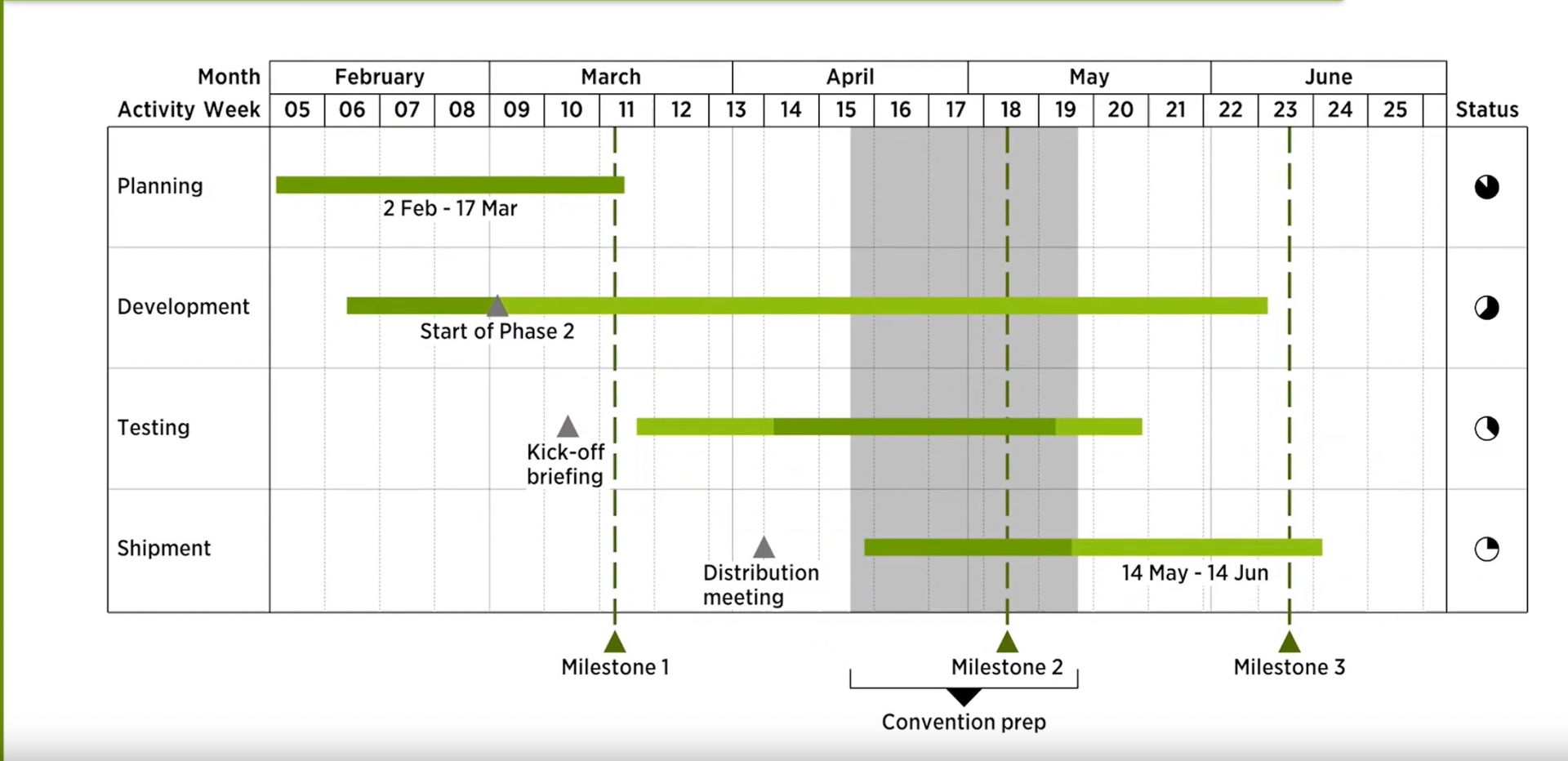
thinkcell坐标轴怎么调?thinkcell坐标轴改成百分比
在工作中,如果你要做数据汇报或者做各种图表,thinkcell 绝对是个好帮手。它可以帮我们快速在 PowerPoint 里做出各种精美的图表,超级省时间。不过,很多人用 thinkcell 的时候会卡在一些细节上,今天咱们就聊一聊“thinkcell坐标轴怎么调?thinkcell坐标轴改成百分比”这两个问题,教大家一些简单实用的方法,让你轻松搞定这些烦恼。...
阅读全文 >
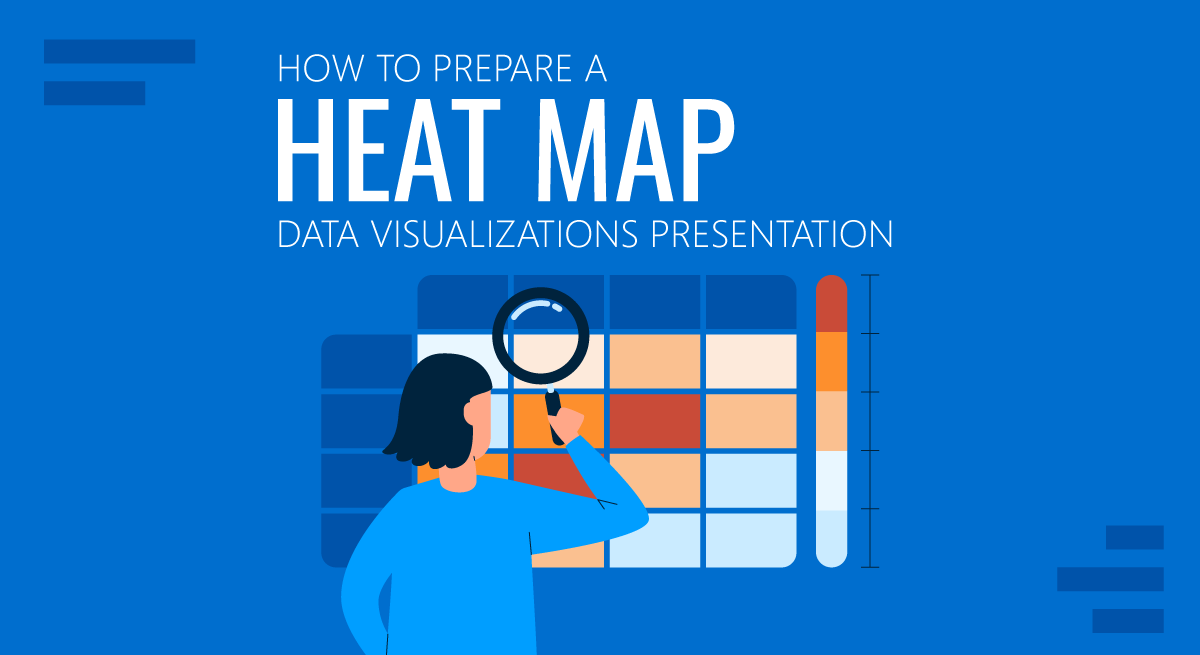
Thinkcell热力图如何做?Thinkcell热力图最简单的步骤
在现代商业报告和数据分析中,热力图是一种非常直观的数据可视化工具,能够帮助我们快速识别数据中的趋势和异常。而Thinkcell作为一款强大的PPT插件,其热力图功能为商务人士提供了便捷的解决方案。那么,Thinkcell热力图如何做?Thinkcell热力图最简单的步骤是什么?...
阅读全文 >
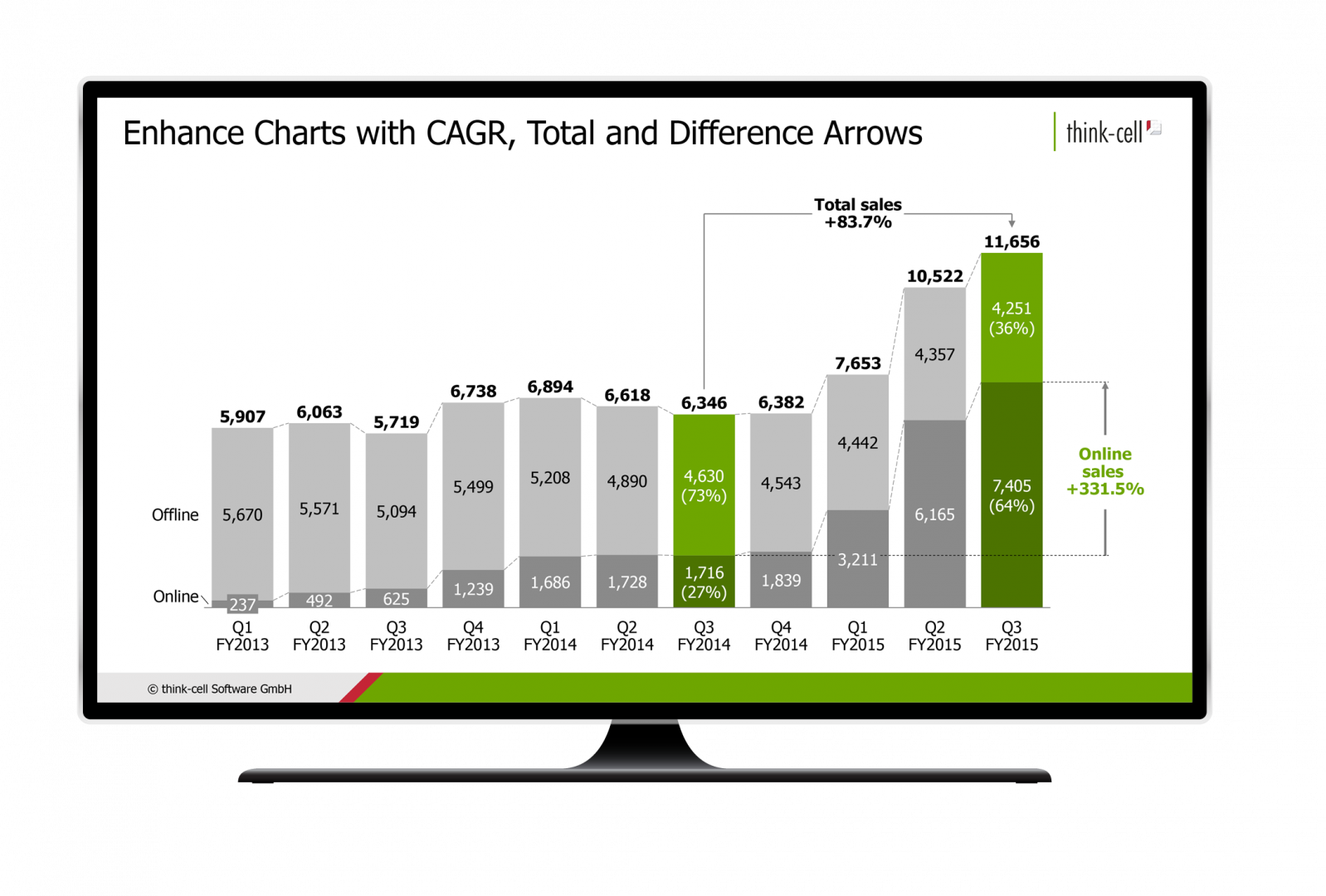
thinkcell瀑布图里面的e怎么区分thinkcell瀑布图汇总值
在现代商业和数据分析中,thinkcell插件因其强大的图表生成功能而备受青睐。本文将详细探讨关于thinkcell瀑布图里面的e怎么区分?以及thinkcell瀑布图汇总值的一些问题,并介绍thinkcell在创建高级图表中的应用。...
阅读全文 >